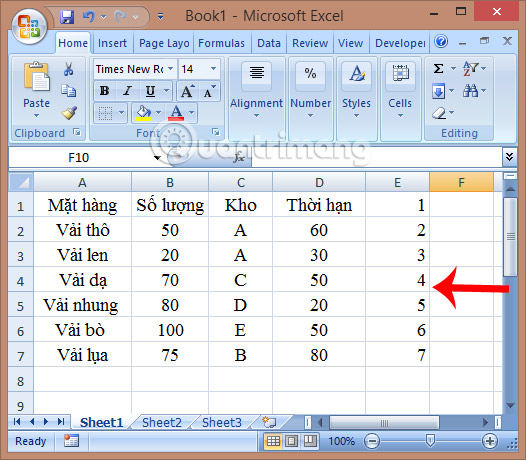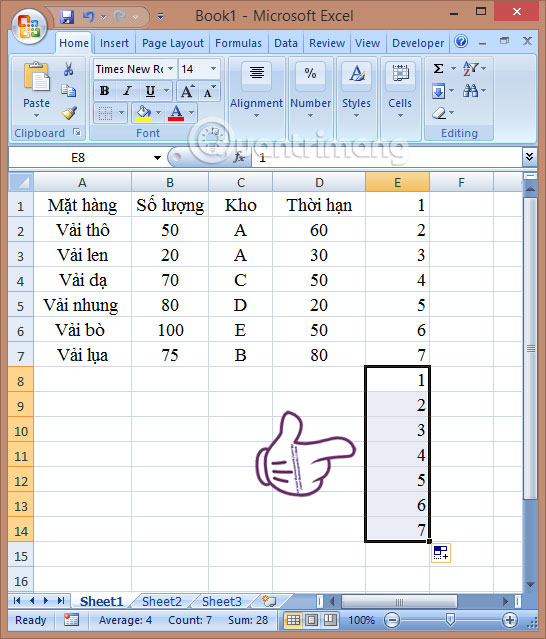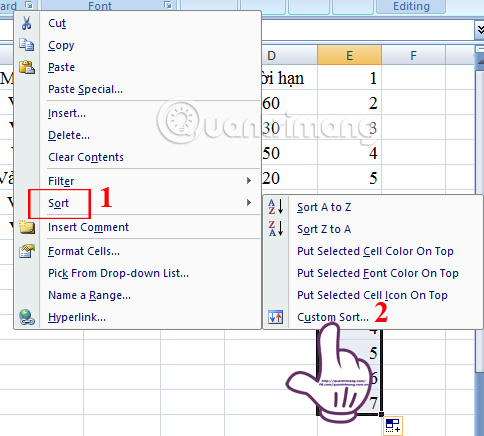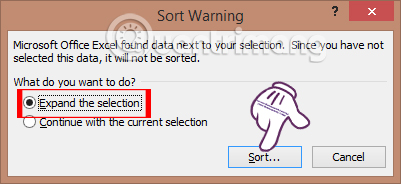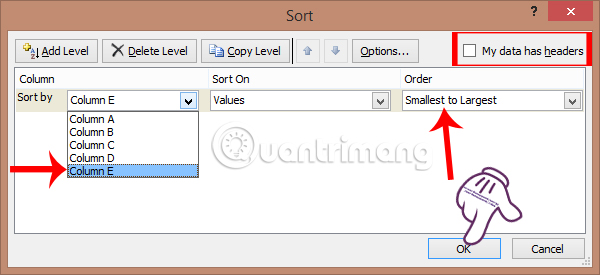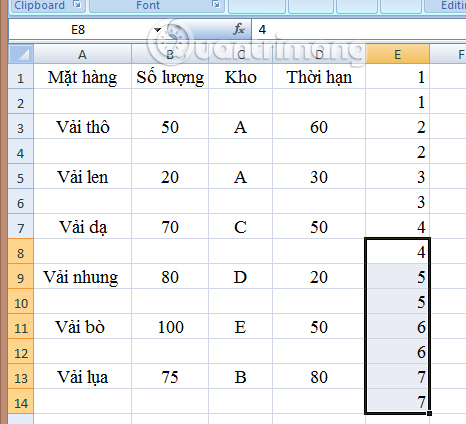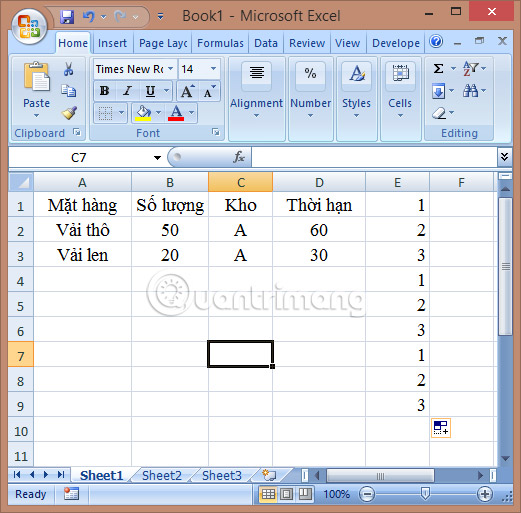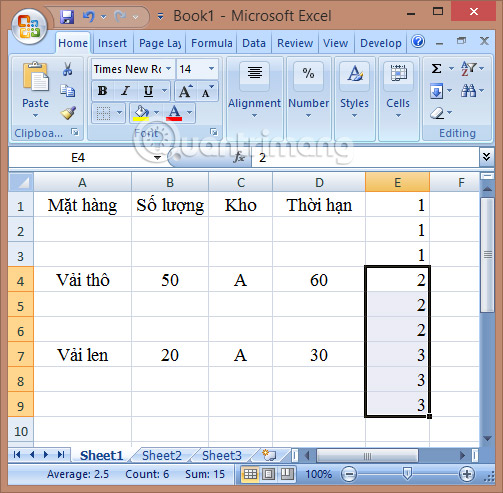Microsoft Excel là công cụ quen thuộc với mọi người làm công việc văn phòng, đặc biệt với những ai thường xuyên phải xử lý khối lượng lớn các số liệu, bảng thống kê,... Trong quá trình thực hiện các thao tác với Excel, bạn sẽ cần đến những thủ thuật để phục vụ cho việc xử lý bảng dữ liệu chẳng hạn như thêm một dòng trống xen kẽ vào Excel.
Vậy làm sao để có thể chèn thêm một dòng trắng xen kẽ vào nội dung bảng số liệu, thống kê trên Excel? Nếu bạn chưa biết cách thực hiện, hãy theo dõi bài viết dưới đây của Hocviendaotao.com.
Để có thể thêm dòng trắng xen kẽ trong Excel, chúng ta sẽ sử dụng tính năng Sort trên Excel.
Bước 1:
Mở file Excel cần thêm dòng trắng xen kẽ trong nội dung. Đầu tiên, bạn hãy thêm vào cột cuối của bảng số liệu số thứ tự từ 1 tới cuối và lặp lại ở những dòng chưa có dữ liệu bên dưới.
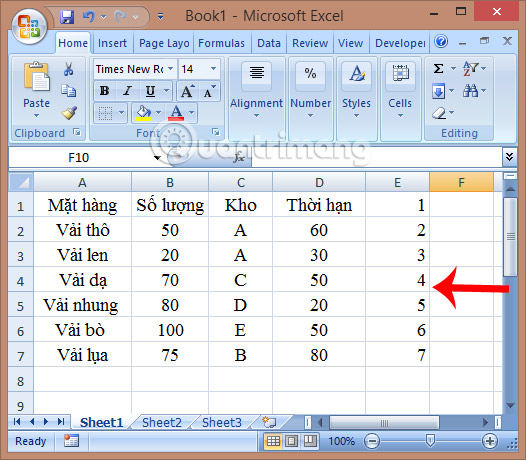
Để thao tác nhanh hơn, nhập số 1 sau đó nhấn và giữ Ctrl rồi rê chuột góc phải và kéo xuống bên dưới.
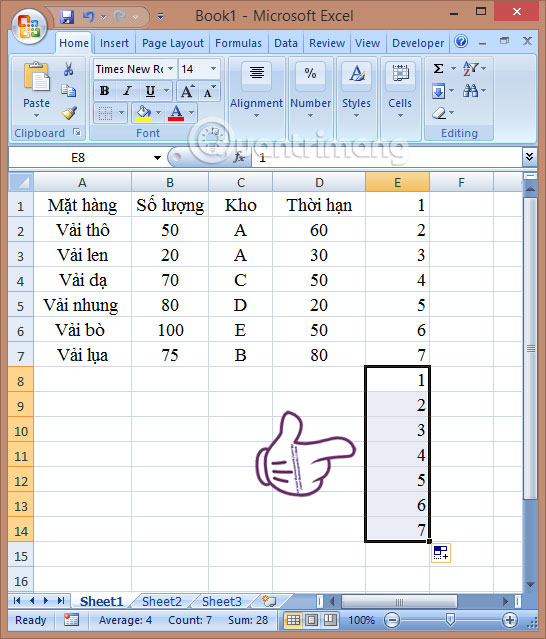
Bước 2:
Tiếp đến, tại dòng số thứ tự được thêm bên dưới, nhấn chuột phải chọn Sort và chọn Custom Sort.
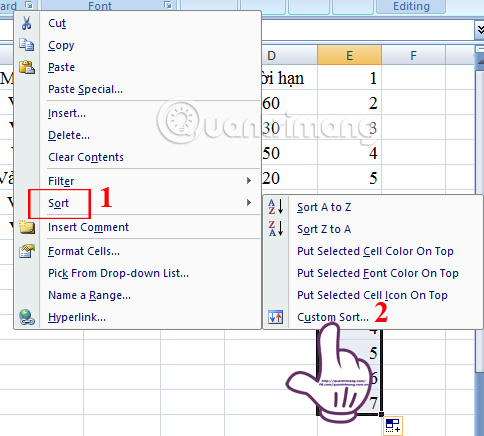
Bước 3:
Xuất hiện giao diện cửa sổ nhỏ Sort Warning. Chúng ta nhấn tiếp vào nút Sort ngay bên dưới. Lưu ý, tích chọn vào mục Expand the selection.
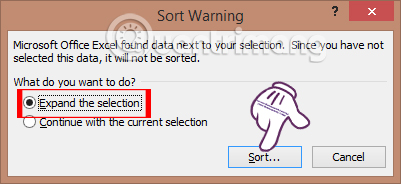
Bước 4:
Trong giao diện Sort mới, bỏ tích mục My data has header.
Tiếp phần Sort by chúng ta chọn Column E. Order sẽ để Smallest to Largest từ nhỏ tới lớn nhất. Sau đó nhấn OK.
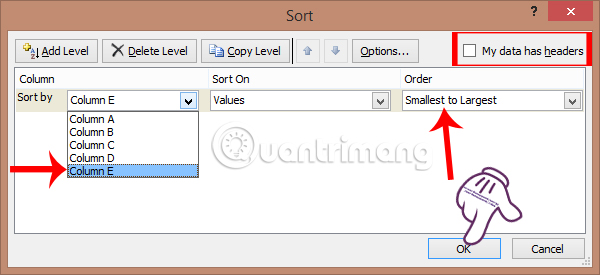
Kết quả cuối cùng sẽ xuất hiện thêm một dòng trắng xen kẽ trong nội dung bảng dữ liệu Excel như hình dưới. Chúng ta chỉ cần xóa số thứ tự ở cột E đi là xong.
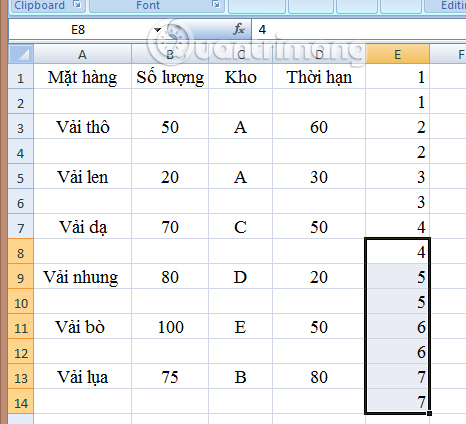
Lưu ý, nếu như bạn muốn thêm 2 hoặc 3 dòng trắng vào bảng, cũng cần tạo số thứ tự từ 1 tới dòng muốn chèn, sau đó nếu muốn chèn 2 hoặc 3 dòng thì lặp lại số thứ tự tương ứng.
Như hình dưới tôi sẽ tạo thêm 2 dòng trắng xen kẽ vào bảng thì sẽ tạo thêm 2 cột từ 1 đến 3.
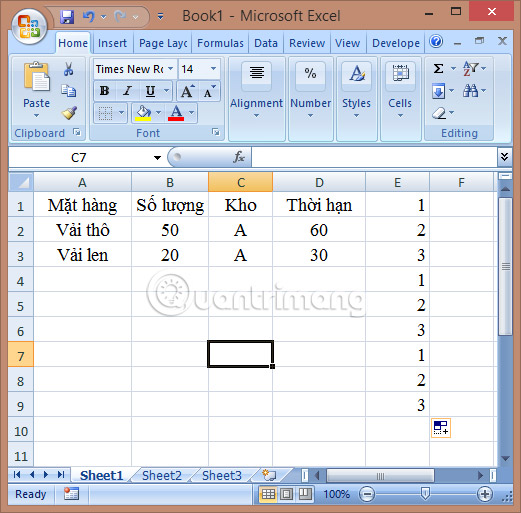
Sau đó, cũng thực hiện các bước tương tự như trên và cho ra kết quả như hình dưới.
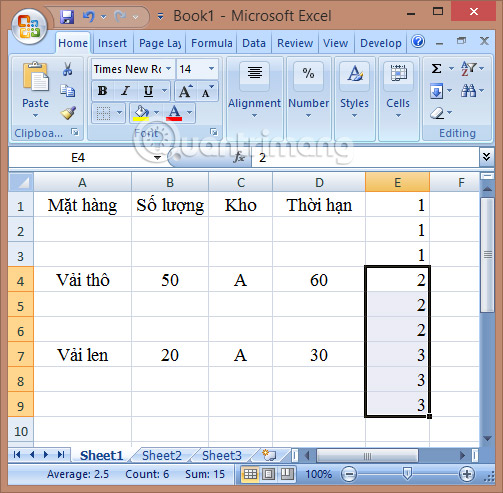
Như vậy là bạn đã có thể thêm một hoặc hai dòng trắng tùy ý vào trong bảng dữ liệu rồi đó. Cách thực hiện khi chèn một dòng trắng hoặc nhiều hơn 2 dòng trắng trong Excel chỉ khác phần thêm cột số thứ tự từ 1 đến dòng cần chèn mà thôi.
Tham khảo thêm các bài sau đây:
Chúc các bạn thực hiện thành công!
==***==
==***==
Nơi hội tụ Tinh Hoa Tri Thức - Khơi nguồn Sáng tạo

Khóa học Hacker và Marketing từ A-Z trên ZALO!
Khóa học Hacker và Marketing từ A-Z trên Facebook!
Khóa đào tạo Power BI phân tích báo cáo để bán hàng thành công
Bảo mật và tấn công Website - Hacker mũ trắng
KHÓA HỌC LẬP TRÌNH PYTHON TỪ CƠ BẢN ĐẾN CHUYÊN NGHIỆP
Khóa học Lập trình Visual Foxpro 9 - Dành cho nhà quản lý và kế toán
Khóa học hướng dẫn về Moodle chuyên nghiệp và hay
Xây dựng hệ thống đào tạo trực tuyến chuyên nghiệp tốt nhất hiện nay.


Khóa học AutoIt dành cho dân IT và Marketing chuyên nghiệp
Khoá học Word từ cơ bản tới nâng cao, học nhanh, hiểu sâu
Khóa học hướng dẫn sử dụng Powerpoint từ đơn giản đến phức tạp HIỆU QUẢ
Khóa học Thiết kế, quản lý dữ liệu dự án chuyên nghiệp cho doanh nghiệp bằng Bizagi
Khóa học Phân tích dữ liệu sử dụng Power Query trong Excel
Khóa học Lập trình WEB bằng PHP từ cơ bản đến nâng cao
Khóa học Phân tích dữ liệu sử dụng SPSS - Chìa khóa thành công!
Khóa học "Thiết kế bài giảng điện tử", Video, hoạt hình kiếm tiền Youtube bằng phần mềm Camtasia Studio
Khóa học HƯỚNG DẪN THIẾT KẾ VIDEO CLIP CHO DÂN MARKETING CHUYÊN NGHIỆP

HƯỚNG DẪN THIẾT KẾ QUẢNG CÁO VÀ ĐỒ HỌA CHUYÊN NGHIỆP VỚI CANVA
Hãy tham gia khóa học để trở thành người chuyên nghiệp. Tuyệt HAY!😲👍
GOOGLE SPREADSHEETS phê không tưởng
Khóa hoc lập trình bằng Python
tại đây
Hãy tham gia khóa học để biết mọi thứ
Để tham gia tất cả các bài học, Bạn nhấn vào đây
Khóa học Ba, Mẹ và Bé - Cùng bé lập trình TUYỆT VỜI
Khóa học sử dụng Adobe Presenter-Tạo bài giảng điện tử
Để thành thạo Wordpress bạn hãy tham gia khóa học
Khóa học sử dụng Edmodo để dạy và học hiện đại để thành công
==***==
Bảo hiểm nhân thọ - Bảo vệ người trụ cột
Cập nhật công nghệ từ Youtube tại link: congnghe.hocviendaotao.com Tham gia nhóm Facebook Để tham gia khóa học công nghệ truy cập link: http://thuvien.hocviendaotao.com Mọi hỗ trợ về công nghệ email: dinhanhtuan68@gmail.com

Topics:
excel
Giải pháp excel chuyên nghiệp
Tin học Văn phòng
About
Học viện đào tạo trực tuyến
Xinh chào bạn. Tôi là Đinh Anh Tuấn - Thạc sĩ CNTT. Email:
dinhanhtuan68@gmail.com
.
- Nhận đào tạo trực tuyến lập trình dành cho nhà quản lý, kế toán bằng Foxpro, Access 2010, Excel, Macro Excel, Macro Word, chứng chỉ MOS cao cấp, IC3, tiếng anh, phần mềm, phần cứng .
- Nhận thiết kế phần mềm quản lý, Web, Web ứng dụng, quản lý, bán hàng,... Nhận Thiết kế bài giảng điện tử, số hóa tài liệu...
HỌC VIỆN ĐÀO TẠO TRỰC TUYẾN:TẬN TÂM-CHẤT LƯỢNG.